Установка Мета теги для каталога файлов uCoz | |
| Приветствую всех, сегодня будет статья по установке Мета теги для каталога файлов uCoz, что позволит каждому материалу выставить свои ключевые слова для поисковых систем. Основном мы всегда выставляем их в странице материалов и комментариев к нему. Но сами представите, там только можно от силы 5 или 7 ключевых слов выставить на весь портал. И иногда так получается, что мы заливаем какой то материал или файл а название его там нет. Теперь будем делать для каждого и оставим основную, где всегда пишем, перед тем как добавить, они будут работать на сайте, для поиска. Теперь начинаем: Что отличают модуль файлы, там есть первое не большое окно, где можно и нужно прописать краткое описание и оно должно быть 150 и потолок 160 знаков с пробелами, больше или меньше не рекомендуется, просто ближе к этим цифрам. И за все это описание будет отвечать оператор BRIEF и он только в этом модуле есть, больше не где по ресурсу. Он то и будет выводит в интернет ваше описание, а как это будет, вы поймете позже. Теперь нам нужно зайти в админ панель, потом в каталог файлов и открыть настройки модуля. Там нам находим одну запись, которая нужна, это "Ссылка на страницу документации к материалу" и обязательно ставим все 2 галочки на записи. Вам предоставлю изображение уже сделанного и название изменено, но вы потом поймете. Вот на этом месте была это запись.  Как поставили, то нужно убрать ссылку, так как мы взяли окно ссылки, идем ниже и видим название и убираем от туда галочку.  Снятие этой функций, будет означать, что вашем окне под теги не будет в начале стоять http:// так это не нужно. Здесь мы все сделали, нужно все сохранить, это в низу кнопка и отправляться в на страницу "Замена стандартных записей" это можно сделать двумя способами, нажать на ЗДЕСЬ, что будет с левой стороны или настройки и там увидите эту надпись, что можете посмотреть.  Зайдя, сразу ищем надпись нашего модуля, это "ФОРМА ДОБАВЛЕНИЯ МОДУЛЯ "КАТАЛОГ ФАЙЛОВ" там будем изменять название, что говорил в начале статьи. Открываем и нам опять нужна запись "Ссылка на страницу документации к материалу" и находим ее, с левой стороны будет функция изменить и напротив этой надписи наживаем и в место ее прописываем Meta Keywords: что вы видели на первои изображение. 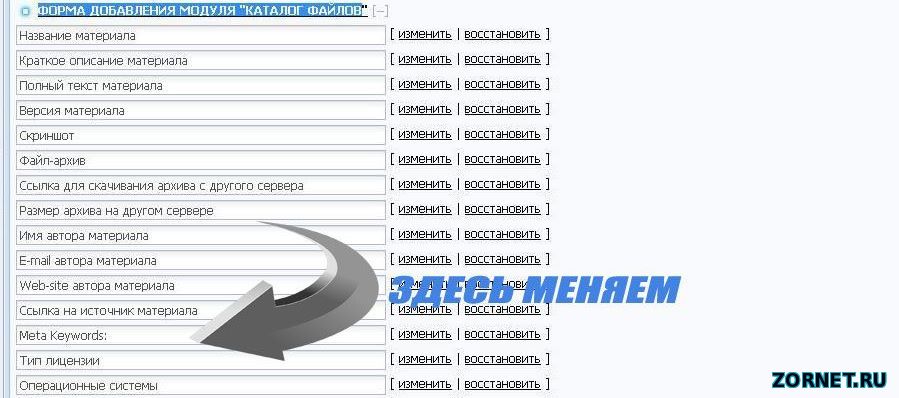 Когда все сделали, нужно обязательно все сохранить, чтоб все было на месте, мы просто поменяли запись и все. Теперь вы можете заходить на сайт и попробовать добавить материал свой. И вы уведите нашу запись, она и будет выводить мета теги для поисковых систем. И нам нужно там прописать и как обычно прописываем, вообщем 2 раза.  Но это не все, теперь немного нужно отредактировать вид материала и ком... А точнее сменить, если у вас уже стоит, если нет, то поставить между head а лучше посмотрите как должно быть. 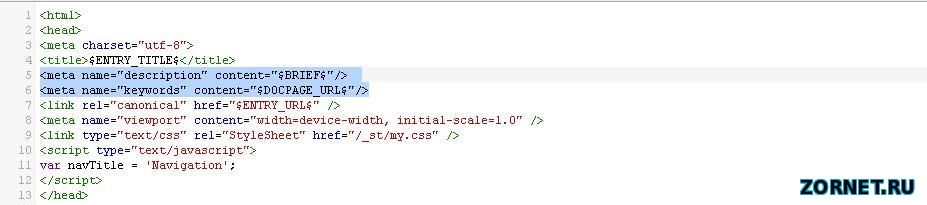 Ставить будем эти два кода: Код <meta name="description" content="$BRIEF$"/> <meta name="keywords" content="$DOCPAGE_URL$"/> Чтоб вы поняли, первый как уже было сказано не раз, будет выводить краткое описание, так как оператор BRIEF за него отвечает. Второй, то что сделали, за него отвечает этот оператор DOCPAGE_URL$ и он как раз и будет на каждый материал, показывать поисковым ботам, те теги, что вы написали. На этом все, если будут какие то вопросы, отвечу с удовольствием. | |
Поделиться в социальных сетях
Материал разместил
| Комментарии: 36 | |
|
| |
| 1 2 » | |

